matplotlib模块
简介
matplotlib 是一个用于创建出版质量图表的桌面绘图包(主要是 2D)。
在 Jupyter notebook 进行交互式绘图:%matplotlib notebook
通常,它以这样的方式引入:import matplotlib.pyplot as plt
Figure 和 Subplot
matplotlib 的图像都位于 Figure 对象中。使用 plt.figure 创建一个新的 Figure:
fig = plt.figure()
不能在空的 Figure 上面画图,你需要通过 add_subplot 创建一个或多个 subplot 才行:
ax1 = fig.add_subplot(2, 2, 1)
ax2 = fig.add_subplot(2, 2, 2)
ax3 = fig.add_subplot(2, 2, 3)
# 紧接着调用 plot 画图, k-- 表示绘制黑色虚线图。
plt.plot(np.random.randn(50).cumsum(), 'k--')
plt 的绘图会画在 ax3 上,matplotlib 会在最后一个用过的 subplot 上进行绘制(如果没有则自动新建一个)。然后你可以在 ax1 和 ax2 上面画图:
ax1.hist(np.random.randn(100), bins=20, color='k', alpha=0.3)
ax2.scatter(np.arange(30), np.arange(30) + 3 * np.random.randn(30))
结果展示:
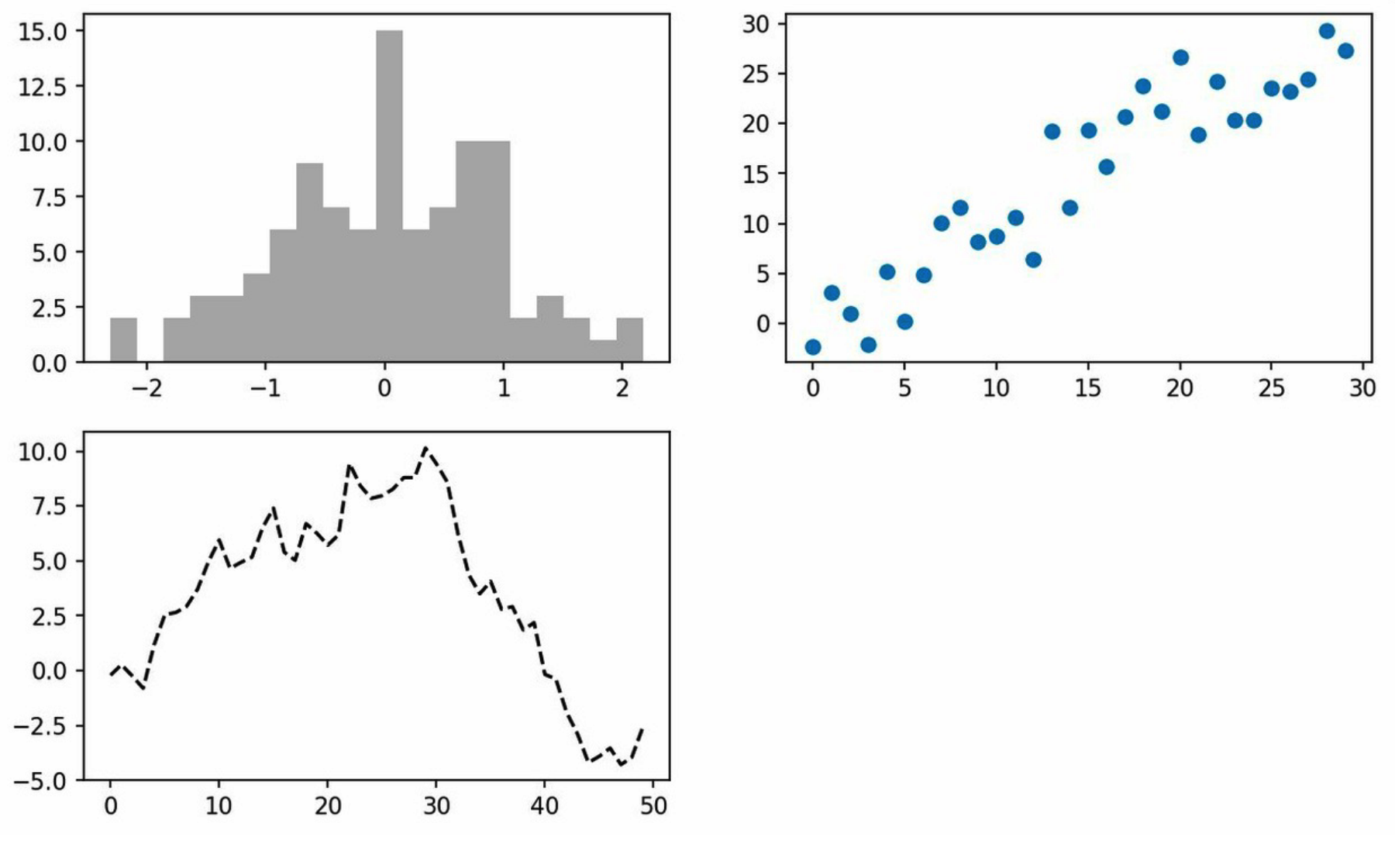
不过,matplotlib 有一个更为方便的方法 plt.subplots,它可以创建一个新的 Figure,并返回一个含有已创建的 subplot 对象的 NumPy 数组
In [2]: import matplotlib.pyplot as plt
In [3]: fig, axes = plt.subplots(2, 3)
In [4]: axes
Out[4]:
array([[<AxesSubplot:>, <AxesSubplot:>, <AxesSubplot:>],
[<AxesSubplot:>, <AxesSubplot:>, <AxesSubplot:>]], dtype=object)
你可以通过下标索引来指定 axes: axes[0, 1]。另外,你可以通过 sharex 和 sharey 指定它们是否具有相同的 X 轴或者 Y 轴。
| 参数 | 说明 |
|---|---|
| nrows | subplot 的行数 |
| ncols | subplot 的列数 |
| sharex | 所有 subplots 应该使用相同的 X 轴刻度(调节 xlim 将会影响所有 subplot) |
| sharey | 所有 subplots 应该使用相同的 Y 轴刻度(调节 ylim 将会影响所有 subplot) |
| subplot_kw | 创建各 subplot 的关键字字典 |
| **fig_kw | 创建 figure 时的其他关键字,例如 plt.subplots(2, 2, figsize=(8,6)) |
调整
subplot 周围的间距
使用 Figure 的 subplots_adjust 方法可以轻而易举地修改间距,此外,它也是一个顶级函数:
其中,wspace 和 hspace 控制宽度和高度的百分比,可以用作 subplot 之间的间距。
例如,在绘图之后,调用 plt.subplot_adjust(wspace = 0, hspace = 0) 会使得所有子图都紧挨着。在此之前你必须手动处于刻度位置和刻度标签,不然会重叠在一起。
颜色,标记和线型
matplotlib 的 plot 函数接受一组 X 和 Y 坐标,还可以接受一个表示颜色和线型的字符串缩写。例如 ax.plot(x, y, 'g--') 可以绘制绿色虚线。
当然,你也可以分别指定:
ax.plot(x, y, linestyle='--', color='g')。
再例如:
plt.plot(randn(30).cumsum(), 'ko--')plt.plot(randn(30).cumsum(), color='k', linestyle='dashed', marker='o')
上面两种不同的操作有着同样的效果。
颜色对应关系
| 简称 | 颜色 |
|---|---|
| b | blue |
| c | cyan |
| g | green |
| k | black |
| m | magenta |
| r | red |
| w | white |
| y | yello |

附上 RGB 代码转换网站:http://www.sioe.cn/yingyong/yanse-rgb-16/
控制线性
| 简称 | 线性 |
|---|---|
| - | 实线 |
| -- | 短线 |
| -. | 短点相间线 |
| : | 虚线 |
控制标记:
.,,,o,v,^,<,>1,2,3,4s,p,*,h,H,d,|,_,+,x
设置标题、轴标签、刻度以及刻度标签
要改变 x 轴刻度,可以使用 set_xticks 和 set_xticklabels。
ticks = ax.set_xticks([0, 250, 500, 700, 1000])
labels = ax.set_xticklabels(['one', 'two', 'three', 'four', 'five'], rotation = 30, fonsize = 'small')
其中,rotation 选项设定 \(x\) 刻度倾斜 30 度。
然后,设置图的标题以及 X 轴的名称:
Y 轴阈值类似,除此之外,你可以使用集合方法来批量设定:添加图例
添加图例的方式有很多,最简单的是直接在创建 subplot 的时候传入 label 参数:
然后,调用 ax.legend() 或者 plt.legend() 来自动创建图例:
legend 方法有几个位置参数,例如:
- upper left, upper center, upper right
- center left, center, center right
- lower left, lower center, lower right
注解以及在 subplot 上绘图
除了标准的绘图,你可能还希望在一些子集上绘制一些子集的注解,可能是文本、箭头或其他图形等。
注解和文字可以通过 text, arrow, annotate 函数进行添加。text 可以将文本绘制在图表的指定坐标 \((x, y)\),还可以加上一些自定义格式:
Example
下面是加箭头注解的一个例子,使用最近的普尔 500 指数价格(来自Yahoo!Fiance)绘制一张曲线图,并标注出一些重要时间。
from datetime import datetime
fig = plt.figure()
ax = fig.add_subplot(1, 1, 1)
data = pd.read_csv('examples/spx.csv', index_col=0, parse_dates=True)
spx = data['SPX']
spx.plot(ax=ax, style='k-')
crisis_data = [ (datetime(2007, 10, 11), 'Peak of bull market'),
(datetime(2008, 3, 12), 'Bear Stearns Fails'),
(datetime(2008, 9, 15), 'Lehman Bankruptcy') ]
for date, label in crisis_data:
ax.annotate(label, xy=(date, spx.asof(date) + 75),
xytext=(date, spx.asof(date) + 225),
arrowprops=dict(facecolor='black', headwidth=4, width=2, headlength=4),
horizontalalignment='left', verticalalignment='top')
# Zoom in on 2007-2010
ax.set_xlim(['1/1/2007', '1/1/2011'])
ax.set_ylim([600, 1800])
ax.set_title('Important dates in the 2008-2009 financial crisis')
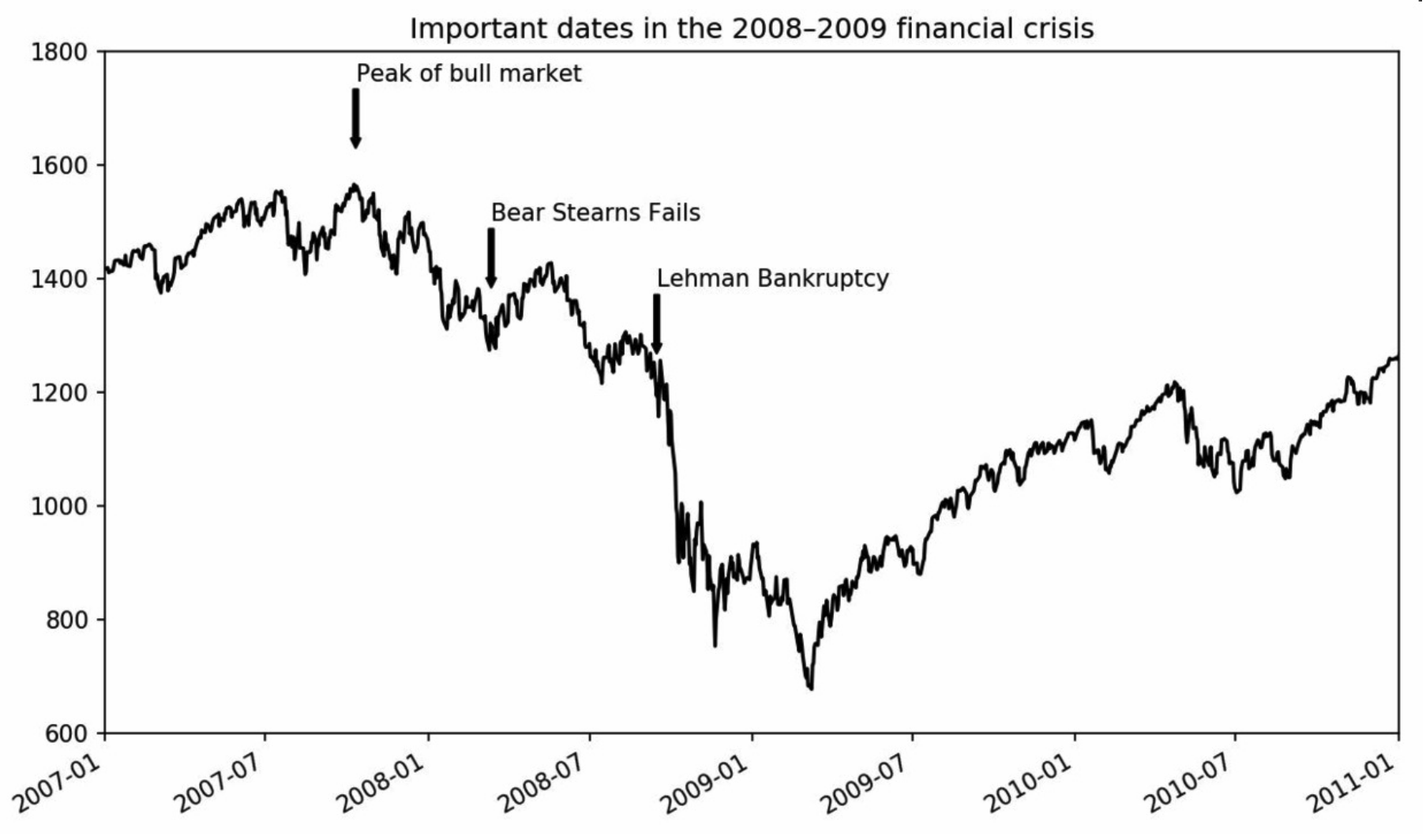
图形的绘制要麻烦一些,一般也不常用。需要创建一个块 shp,然后通过 ax.add_patch(shp) 将其添加到 subplot 中。
将图表保存到文件
利用 plt.savefig 可以将当前图表保存到文件。该方法相当于 Figure 对象的实例方法 savefig。
文件的类型是通过文件名后缀推测出来的。最常用的两个参数是 dpi 和 bbox_inches,分别控制每英寸点数(即分辨率)和图片边缘空白。
当然,他还可以写入到任何文件型的对象,比如 BytesIO:
关于 savefig 的其他参数:
| 参数 | 说明 |
|---|---|
| fname | 文件名或文件对象 |
| dpi | 图像分辨率,默认 100 |
| facecolor, edgecolor | 图像背景色,默认 w (白色) |
| format | 显示设置文件格式 |
| bbox_inches | 图标需要保存的部分,如果是 tight,则将尝试剪除图表周围的空白部分 |
matplotlib 配置
几乎所有默认行为都可以通过一组全局参数进行自定义,它们可以管理图像大小,supblot 边距、配色方案、字体大小、网格类型等。一种方法是使用 rc 方法。
例如,要将全局图像默认大小设置为 10*10,你可以执行:
rc 的第一个参数是希望自定义的对象,例如 figure, axes, xtick, ytick, grid, legend 等。其后跟上一系列的关键字参数。将这些选项写成参数会更方便:
font_options = {
"family" : "monospace", # 如需中文,改为 SimHei
"weight" : "bold",
"size" : "small"
}
plt.rc("font", **font_options)
Tip
关于设置中文显示,可以参考 python设置 matplotlib 正确显示中文的四种方式
救急方案:
font = {'family' : 'SimHei',
'weight' : 'bold',
'size' : '16'}
plt.rc('font', **font) # 步骤一(设置字体的更多属性)
plt.rc('axes', unicode_minus=False) # 步骤二(解决坐标轴负数的负号显示问题)
如果没有对应字体,需要去下载。
通过 matplotlib.get_configdir() 可以找到用户默认配置所处的位置,通常是在用户家目录下的隐藏文件中。在这里修改配置将对该用户全局生效。通过 matplotlib.matplotlib_fname() 可以找到当前使用的配置文件。
比较推荐的方法是,针对同一项目建议一份配置文件。在项目目录下创建 matplotlibrc 即可。
风格
查看内置风格:
In [1]: print(plt.style.available)
['Solarize_Light2', '_classic_test_patch', 'bmh', 'classic', 'dark_background', 'fast', 'fivethirtyeight', 'ggplot', 'grayscale', 'seaborn', 'seaborn-bright', 'seaborn-colorblind', 'seaborn-dark', 'seaborn-dark-palette', 'seaborn-darkgrid', 'seaborn-deep', 'seaborn-muted', 'seaborn-notebook', 'seaborn-paper', 'seaborn-pastel', 'seaborn-poster', 'seaborn-talk', 'seaborn-ticks', 'seaborn-white', 'seaborn-whitegrid', 'tableau-colorblind10']
这里展示了每种风格的样子:Style sheets reference
每种风格的配置代码都在 xx\Lib\site-packages\matplotlib\mpl-data\stylelib 下,可以自己模仿进行配置。
如果要使用 ggplot 风格:
参考
- https://matplotlib.org/
- https://zhuanlan.zhihu.com/p/137677737
- https://www.runoob.com/w3cnote/matplotlib-tutorial.html